古いiPhoneから新しいiPhoneへデータ移行をしなければなりません。
しかし、アプリや音楽のデータ移行や復元を失敗すると・・・
新しいiPhoneを手に入れた喜びから一遍、超ブルーな気分になってしまいます。
昔はアプリや音楽データの復元には時間がかかるし、面倒でしたが、
現在はAppや音楽の「購入済み」機能を使えば、
App StoreやiTunes Storeで購入したものであれば簡単に復元できます。
まずはアプリの復元方法ですが「App」アイコンをタップします。
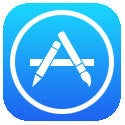
右下にある「アップデート」をタップします。
すると上部に「購入済み」と表示されますのでタップします。
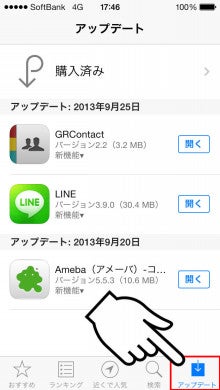
次のページを開くと今までダウンロードしたアプリが表示されます。
復元したいアプリの横にある雲のようなマークをタップすると
アプリのダウンロードが始まり、復元できます。

次に音楽データの復元方法ですが、
iTunes Storeから購入したものに関しては、
「購入済み」機能を使えば復元できます。
但しパソコンを使いCDからダウンロードした音楽データは
面倒な作業が必要になります。
もし元のCDがある場合は、ダウンロードし直した方が早いです。
それでは音楽データの復元方法です。
まず「iTunes Store」アイコンをタップします。

そして右下にある「その他」をタップします。
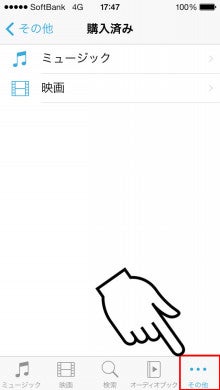
次に「購入済み」→「ミュージック」という順にタップしていくと
以下のように今までダウンロードした曲が表示されます。
「すべての曲」という部分をタップします。
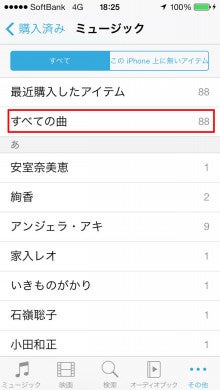
次のページに進む以下のような画面が表示されます。
もし全ての曲を再ダウンロードする場合は右上の「すべてダウンロード」をタップ。
1曲ずつ選択してダウンロードしたい場合は曲名の横にある
雲のようなマークをタップします。

するとダウンロードが開始され音楽データが復元できます。

これでアプリと音楽データの移行・復元は終わりです。
もし行う場合は大量のデータをダウンロードしますので、
Wi-Fi環境でおこなってください。
また、方法は「iCloud」サービスの登録が必要かもしれません。
この記事が役に立ったと思われた方応援よろしく!
 人気ブログランキングへ
人気ブログランキングへ